具体方法如下
1.打开「启动台」,在其他文...
Mac上可以随时查看已经连接或以前连接过的任何WiFi密码,今天小编给大家带来详细的图文教程,需要的朋友可以看一看!
具体方法如下
1.打开「启动台」,在其他文件中找到「钥匙串访问」。

2.运行「钥匙串访问」APP,点按左侧的「系统」,然后在右侧找到你要查看的WiFi的名称,也可以右上角搜索进行过滤。
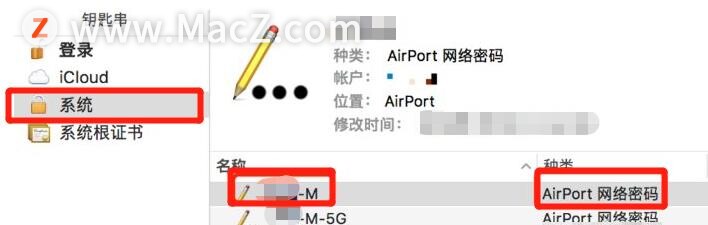
3.找到对应的WiFi后,然后右键,选择「将密码拷贝到剪贴板」。
Mac上Safari浏览器中的自动填充不能正常使用的解决方法
借助Safari浏览器中的自动填充,您可以轻松填充先前存储的用户名和密码。如果您无法填充先前在网站上输入的信息,那我们该如何解决呢?需要的朋友可以尝试以下建议。
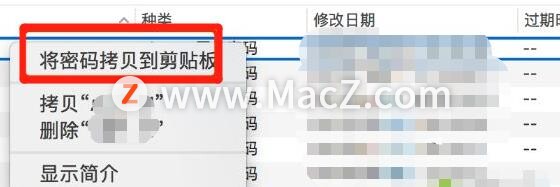
4.这时会有弹出框出现,提醒我们“钥匙串访问”想要进行更改的时候,需要当前用户密码。
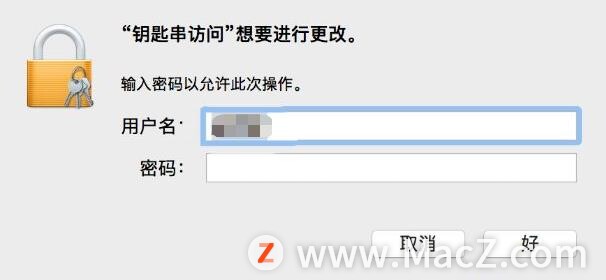
然后输入你的电脑登录用户和密码即可将密码复制到剪切板,然后到任意地方复制查看即可。
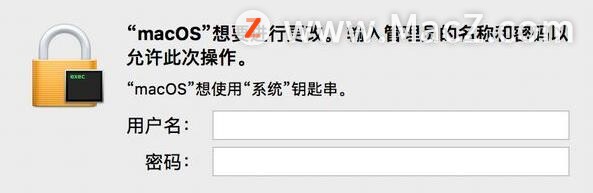
5.也可以双击打开WiFi的详细信息后,点击「显示密码」复选框,将直接显示出密码。
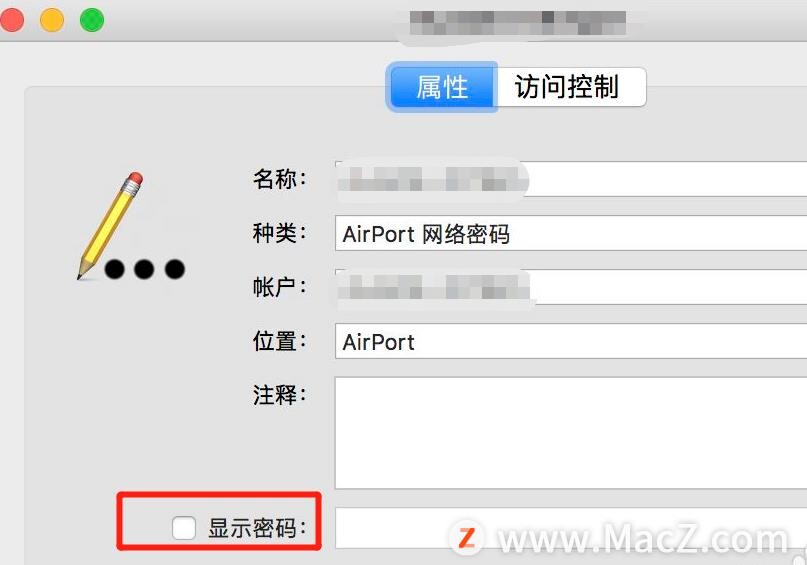
以上就是Mac电脑使用钥匙串查看已连接或连接过的WiFi密码的方法,希望对大家有所帮助,想了解更多关于Mac相关教程,请关注我们吧!
Mac上好用的计算器推荐
MAC计算器软件在日常生活与学习中还是很需要的,不过你知道苹果电脑计算器哪个好用吗?哪些计算器工具能够更好的提高我们的工作效率呢?今天小编给大家推荐的这些功能强大的Mac计算器工具,一定能让你的办公效率事半功倍,快和小编一起来看看都有哪些吧!






